A opção de Segurança de Macro no Excel é uma ferramenta extremamente importante que auxilia na proteção do seu computador contra malwares, vírus e outros tipos de ataques.
Quando a opção de segurança de macro está ativada, note que o Excel exibe imediatamente (ou pelo menos deveria exibir) um aviso de segurança de que uma macro será executada. Este recurso permite então que o usuário decida se deseja ou não permitir que esta macro seja executada.
Para quem não sabe as macros no Excel são códigos fornecidos pelo Visual Basic, que é uma aplicação que trabalha com linguagem de programação a qual chamamos de “VB“.
Além disso, essa aplicação nos permite automatizar planilhas, criar funções e aplicativos dentro da própria planilha do Excel facilitando assim diversas tarefas do dia a dia.
Ah, e se atente, por mais incrível que pareça, um simples arquivo ainda que seja “apenas” uma planilha de Excel baixada na internet contendo macros, pode sim vir com vírus, malwares e infectar seu dispositivo. Justamente por esta razão, afim de ajudá-los aprender ainda mais sobre segurança no Excel, ensinaremos a seguir como manusear a opção de segurança de macros.
Como Usar a Opção Segurança de Macro no Excel
Para começarmos então, vá até a Guia “Desenvolvedor” (que precisa estar ativada, caso não saiba, veja que temos um tutorial que ensina isso):
Logo depois de habilitá-la, clique em cima do guia Desenvolvedor conforme mencionamos acima e em seguida entre na opção “⚠Segurança de Macro”:
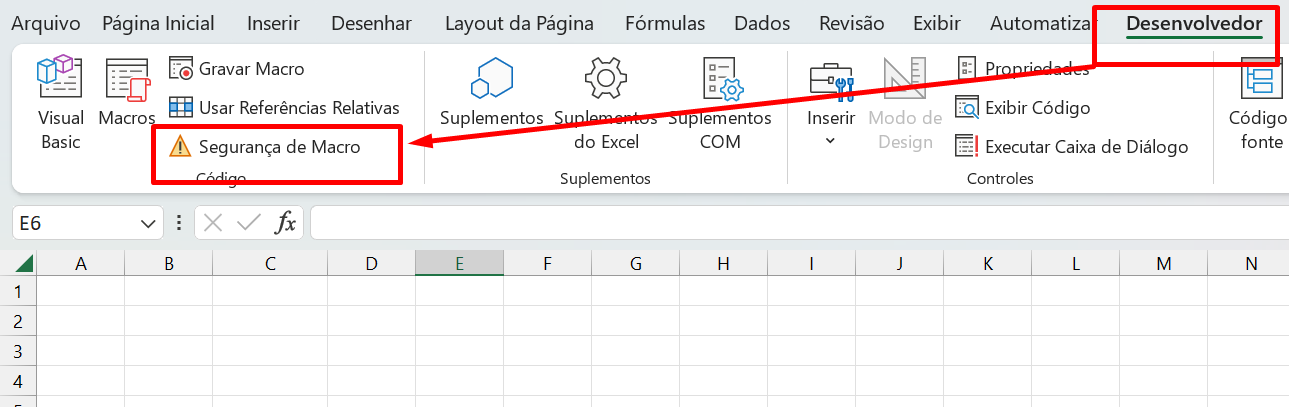
Perceba que na janela que abre chamada “Central de Confiabilidade” procure pela Guia de “Configurações de Macro” e dentre as opções apresentadas conforme imagem abaixo (destaque em vermelho) temos algumas funcionalidades bem importantes:
Configurações de Macro
- Desabilitar macros VBA sem notificação
- Desabilitar macros VBA com notificação
- Desabilitar macros VBA exceto macros digitalmente assinadas
- Habilitar macros VBA (não recomendado; código potencialmente perigoso pode ser executado)
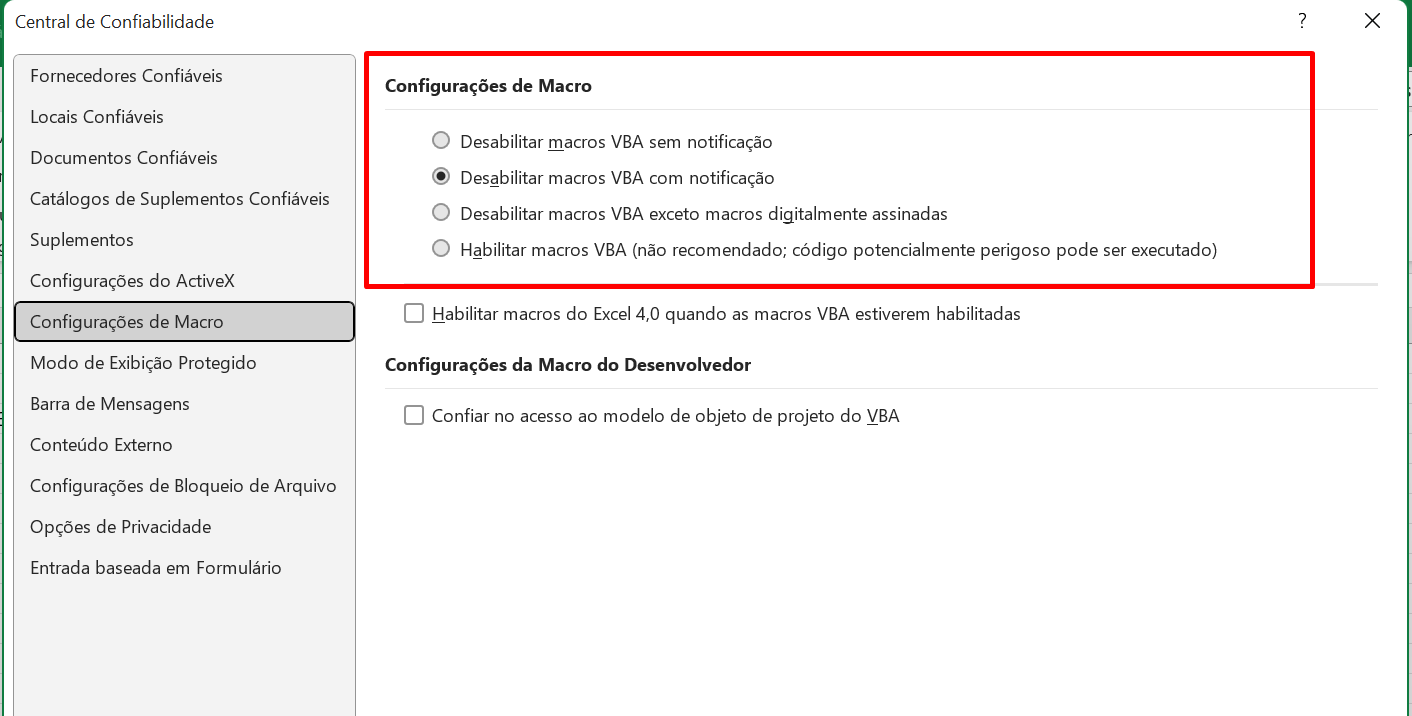
Vejamos o que cada uma destas opções faz:
- Desabilitar macros VBA sem notificação: Essa opção desabilita automaticamente qualquer macro na planilha, sem exibir uma notificação de que aquela macro foi desabilitada;
- Desabilitar macros VBA com notificação: Já essa outra, desabilita qualquer macro, exibindo uma notificação em forma de barra no Excel. Então você fica sabendo que as macros foram desabilitada;
- Desabilitar macros VBA exceto macros digitalmente assinadas: Desabilita qualquer macro que não for assinada digitalmente. Macros assinadas digitalmente, são macros confiáveis e seguras de se executar;
- Habilitar macros VBA (não recomendado; código potencialmente perigoso pode ser executado): Na última opção, as macros são habilitadas automaticamente, tanto macros com ou sem assinatura digital, então qualquer macro inclusa na planilha, será executada.
Tome bastante cuidado!
Pois ao deixar a última opção ativada, assim como já falamos lá no início de nosso tutorial, as macros podem conter vírus, malwares e assim danificar seu sistema ou até mesmo conter códigos perigosos que facilita coleta de dados para criminosos.
No entanto, por via das dúvidas e para fins de proteção, nós recomendamos deixar apenas a segunda opção ativada: Desabilitar macros VBA com notificação! Para que assim você possa analisar que tipo de macro poderá ser executada ou não em suas planilhas de Excel.
Curso de Excel Completo: Do Básico ao Avançado.
Quer aprender Excel do Básico ao Avançado passando por Dashboards? Clique na imagem abaixo e saiba mais sobre este Curso de Excel Completo.
Por fim, deixe seu comentário sobre o que achou de usar este recurso e você também pode enviar a sua sugestão para os próximos posts. Até breve!









![INTELIGÊNCIA-ARTIFICIAL-NO-EXCEL-[CRIAR-FÓRMULAS-COM-IA] Inteligência Artificial no Excel [Criar Fórmulas com IA]](https://ninjadoexcel.com.br/wp-content/uploads/2023/06/INTELIGENCIA-ARTIFICIAL-NO-EXCEL-CRIAR-FORMULAS-COM-IA-1-304x170.jpg)






